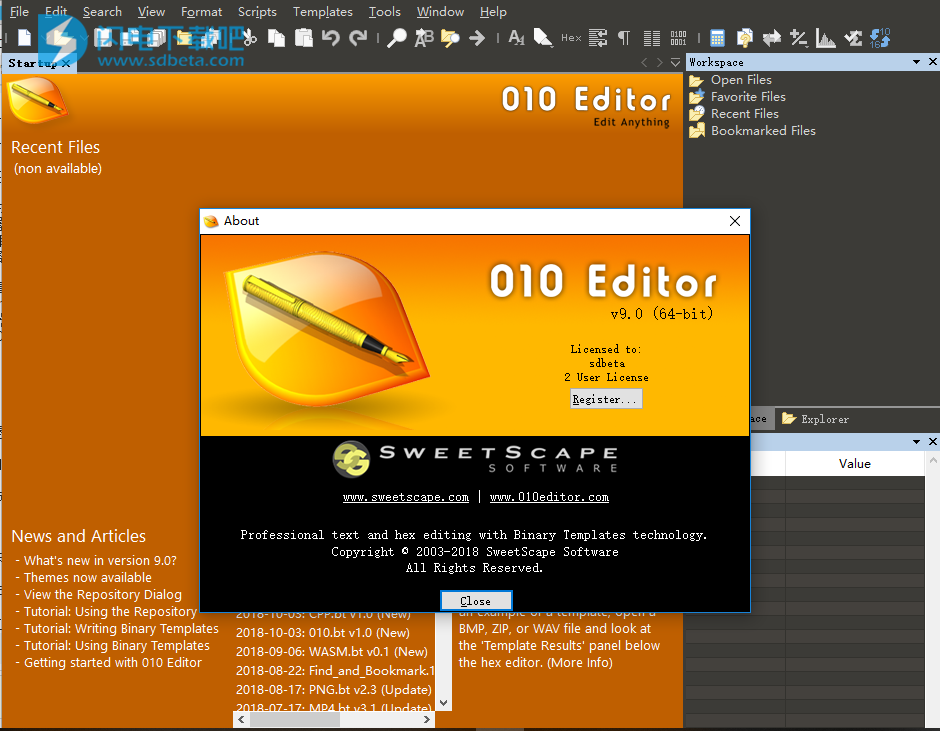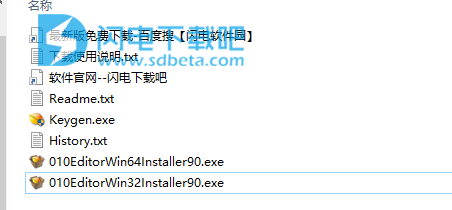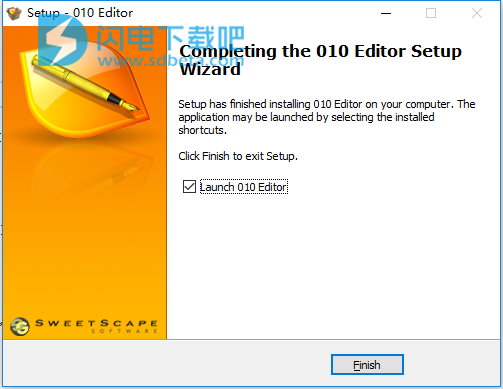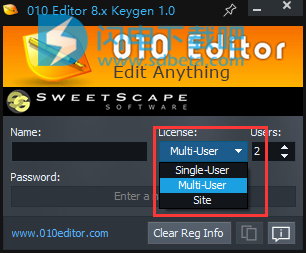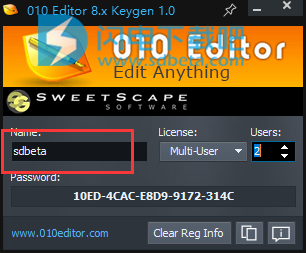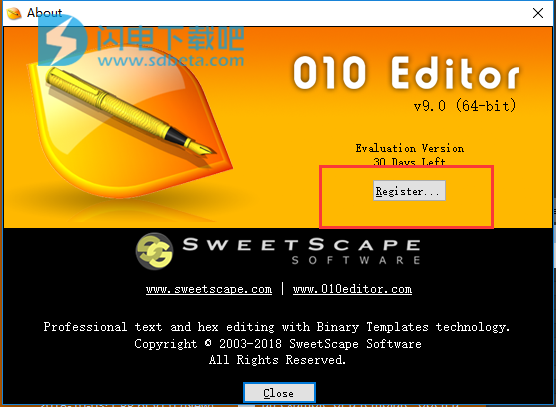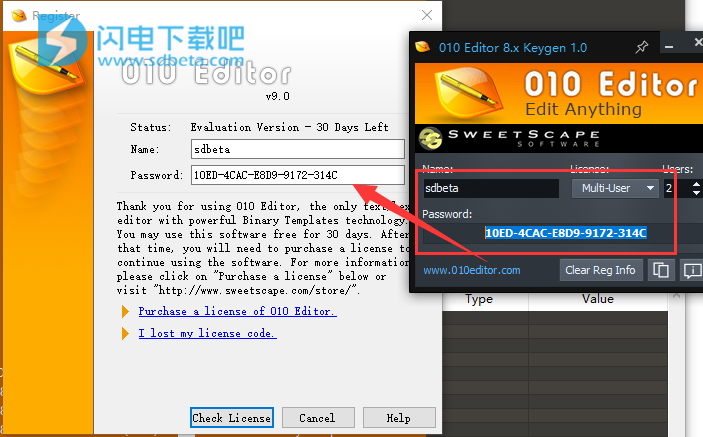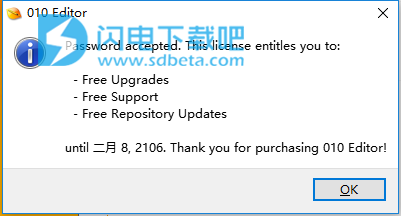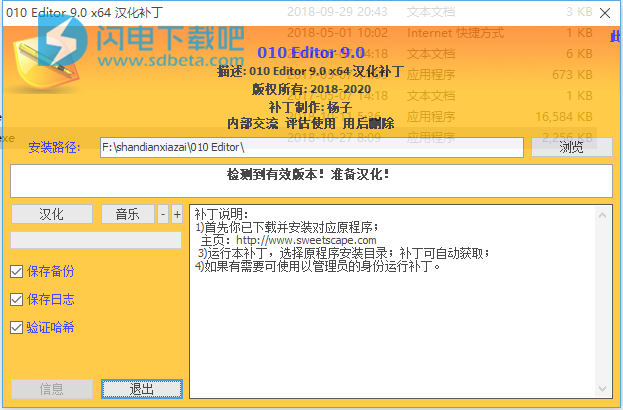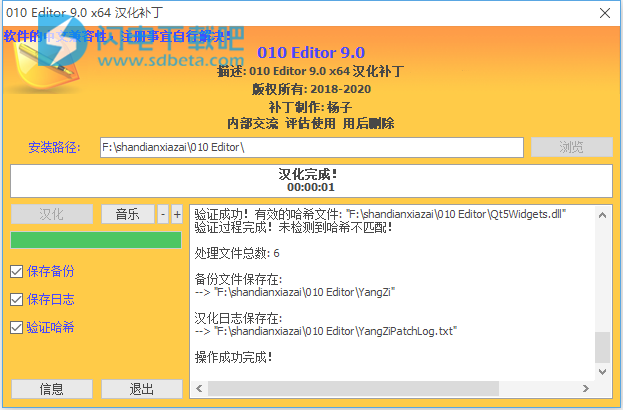010 Editor破解版是一款功能强大的代码编辑器,使用可帮助用户轻松编辑任何文件、驱动器或进程的文本和十六进制代码。旨在快速轻松地编辑计算机上任何文件的内容。该软件可以编辑文本文件,包括Unicode文件,批处理文件,C / C ++,XML等,但010 Editor擅长编辑二进制文件。二进制文件是计算机可读但不可读的文件(如果在文本编辑器中打开,二进制文件将显示为乱码)。十六进制编辑器是一个程序,允许您查看和编辑二进制文件和高级十六进制编辑器的各个字节,包括010编辑器还允许您编辑硬盘驱动器,软盘驱动器,内存键,闪存驱动器,CD-ROM的字节,过程等。支持导入或导出十六进制代码,覆盖列表,插入当前时间和日期,指定文件大小,设置书签,以及在处理大量信息时使用搜索功能。您可以编辑二进制,脚本,模板,Unicode,UTF-8或其他,自定义字体,更改字符集,行宽和地址,创建和运行脚本,以及使用各种工具,如计算器,用于文件比较,转换和交换十六进制等。010编辑器独特的二进制模板技术允许您通过向您展示解析为易于使用的结构的文件来理解二进制文件的字节。有关二进制模板如何工作的示例,请打开计算机上的任何ZIP,BMP或WAV文件,二进制模板将自动在该文件上运行。二进制模板易于编写,看起来类似于C / C ++结构,除非它们非常强大,可以配置为解析任何二进制格式。使用“存储库”对话框可以获得其他人编写的模板存储库。有关二进制模板的更多信息,请参阅模板和脚本简介。
内置于010 Editor中的十六进制编辑器可以立即加载任何大小的文件,并在所有编辑操作中具有无限制的撤消和重做功能。编辑器甚至可以立即在文件之间复制或粘贴大量数据。便携版的010 Editor也适用于Windows,可通过USB密钥运行010 Editor。试试010 Editor,我们相信你会同意010 Editor是目前最强大的十六进制编辑器!本次小编带来的是最新破解版,含破解文件和安装破解图文教程!
安装破解教程
1、在本站下载并解压,得到010EditorWin64Installer90.exe和32位安装文件和Keygen.exe注册激活工具
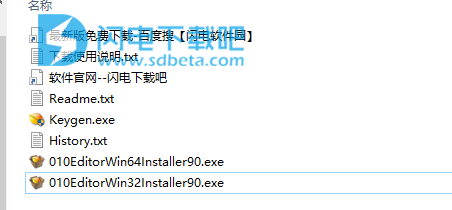
2、根据系统选择安装,双击010EditorWin64Installer90.exe运行,按照提示安装完成,点击finish退出向导
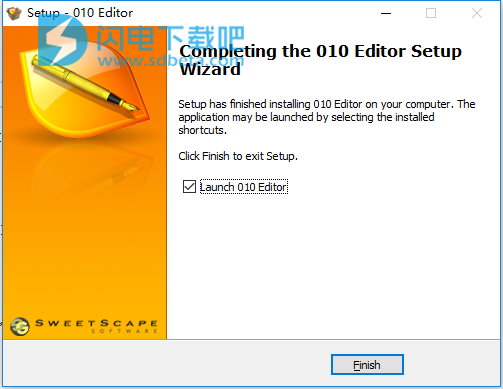
3、运行软件和注册机,如图所示,在注册机中设置用户数量,Single-User是单独一个用户,Multi-User是多用户,可以在后面添加
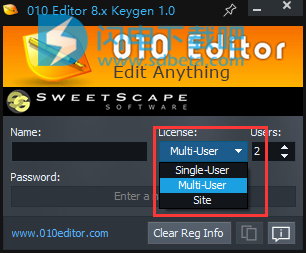
4、输入用户名,自动生成注册码
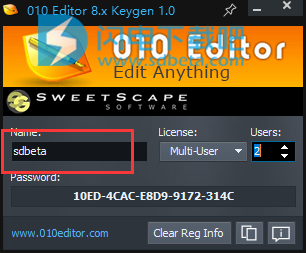
5、在软件help-about中,点击注册,如图所示
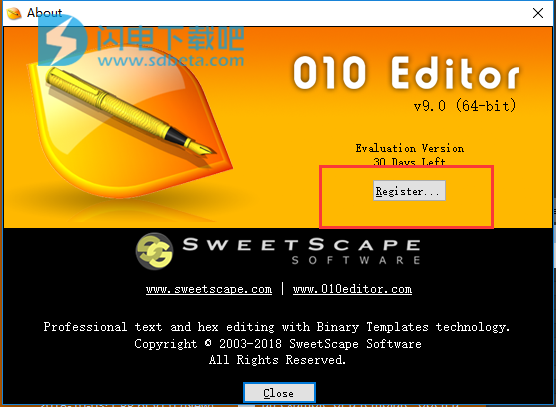
6、将注册机中的用户名和注册码对应复制到软件中,点击Check License
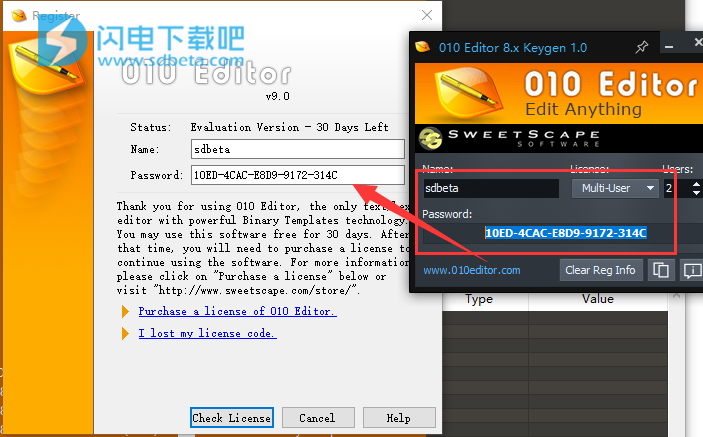
7、密码已被接受。此许可证授权您:
- 免费升级免费支持
- 免费存储库更新,直到二月8,2106。感谢您购买010 Editor!注册成功,享用软件即可
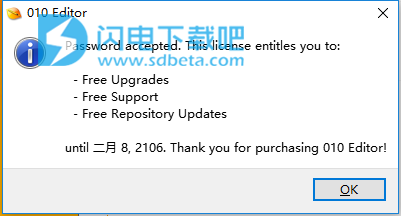
关于汉化
1)
完成安装破解后,先不要运行软件
2)运行汉化补丁,选择原程序安装目录;补丁可自动获取;
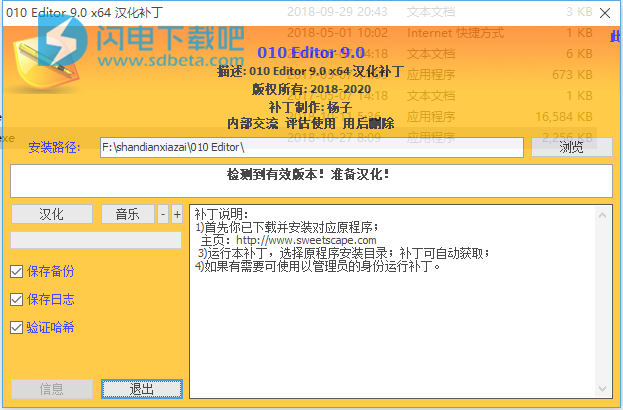
3)如果有需要可使用以管理员的身份运行补丁。
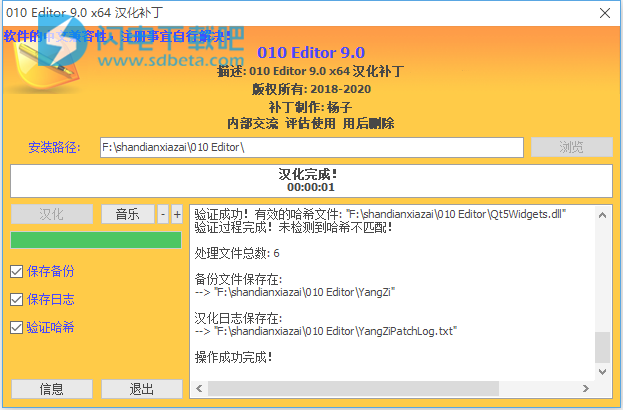
软件功能
1、查看和编辑硬盘上的任何二进制文件(文件大小无限制)和文本文件,包括Unicode文件,C / C ++源代码等。
2、独特的二进制模板技术使您可以了解任何二进制文件格式。
3、查找并修复硬盘驱动器,软盘驱动器,内存密钥,闪存驱动器,CD-ROM,进程等问题。
4、使用功能强大的工具分析和编辑二进制数据,包括查找,替换,在文件中查找,二进制比较,校验和/散列算法,直方图等。
5、强大的脚本引擎允许自动执行许多任务(语言与C非常相似)。
6、以多种不同格式导入和导出二进制数据
010 Editor 9.0新版特色
1、语法Highlighters现在可以通过我们的在线模板存储库共享。
2、语法高亮显示器作为二进制模板.bt文件中的函数实现。
3、可以通过单击每个文本编辑器上方文件栏中的“语法:”部分或单击主菜单上的“模板>语法”来运行语法荧光笔。
4、添加了许多新的字符集,可以自定义,导入或导出简单的字符集。
5、脚本和模板现在可以使用#link调用外部库中的函数(在Windows上为* .dll,在Linux上为* .so,在macOS上为* .dylib)。
6、现在,重新启动010 Editor时,将恢复文件的最后一个光标位置和滚动位置。
7、在“格式”菜单中添加了删除行(Ctrl + Shift + Backspace)和删除空行命令。
8、三击以按行选择并拖动以选择多行。
010 Editor9.0新功能
1、语法突出显示
2、现在可以通过我们的在线模板共享语法荧光笔。
3、语法高亮显示器以不同于以前的格式编写,并作为二进制模板bt文件中的函数实现。
4、新的二进制模板XML.bt,CPP.bt,PHP.bt和HTML.bt会自动安装,以便为这些格式执行语法突出显示,其他二进制模板很快就会添加到在线存储库中。
5、现在使用010.bt二进制模板执行010编辑器模板和脚本的突出显示。
6、删除了“视图>突出显示>语法突出显示”菜单。
7、现在通过单击每个文本编辑器上方文件栏中的“语法:”部分或单击主菜单上的“模板>语法”来运行语法荧光笔。
8、通过单击文本编辑器上方文件栏中的“语法:”部分,从文件中清除语法高亮显示,然后选择“(无)”。
9、如果在存储库中找到语法高亮显示器以突出显示当前文件,则会弹出一个对话框,要求安装或忽略该文件,类似于安装常规二进制模板。
10、“语法”页面已从“选项”对话框中删除。
11、首次运行010 Editor v9时,使用“选项”对话框的“语法”页面创建的任何旧自定义语法高亮显示器将导出到“Documents \ SweetScape \ Old Syntax Highlighters”目录中的XML文件。
12、旧语法荧光笔必须手动转换为新格式,并且还没有自动化工具来进行转换。
13、新的Syntax Highlighting方法可以处理大量其他文本格式,但需要一些编程才能实现。
14、SweetScape软件可以帮助转换语法荧光笔,以便在时间允许的情况下使用常见文本格式。
15、如果导出旧语法高亮显示器,则可以稍后通过单击“选项”对话框的“高亮显示”页面上的“导出旧语法荧光笔”按钮再次导出它们。如果未显示此按钮,则不会导出语法高亮显示器。
16、语法荧光笔是通过在二进制模板中实现HighlightLineRealtime函数编写的。此功能将颜色应用于单行文本。
17、通过在二进制模板中实现HighlightBytesRealtime函数,也可以将突出显示应用于二进制文件而不是文本文件。
18、增加了新的功能,以帮助在创作语法荧笔:HighlightFindStyle,HighlightGetStyleForeColor,HighlightGetStyleBackColor,HighlightAllowInstanceSharing,HighlightApplyStyle,HighlightApplyColor,HighlightGetNextToken,HighlightBuildKeywordList,HighlightMatchKeyword,HighlightMatchString,HighlightFindKeyword,HighlightFindString,HighlightCheckMultiLineRule,HighlightCheckCommentRule,HighlightCheckSingleLineRule,HighlightCheckKeywordRule,HighlightCheckTagRule,HighlightCheckTagTokenRule,HighlightColorPattern。
19、某些突出显示函数可以使用HIGHLIGHT_IGNORECASE常量进行不区分大小写的匹配。
20、一些突出显示函数可以使用HIGHLIGHT_REGEX常量进行正则表达式匹配。
21、HighlightFindStyle函数有一个选项可以创建自定义语法样式(如果它们尚不存在)。
22、自定义语法样式现在为浅色和深色主题存储单独的颜色。
23、如果使用HighlightAllowInstanceSharing函数打开实例共享,则只有一个语法高亮显示器副本保留在内存中,并用于目标文本格式的所有打开文件。
24、默认情况下,运行执行语法突出显示的二进制模板时,不会显示“模板结果”面板。
使用说明
数字系统简介
编辑原始十六进制数据时,010 Editor使用各种不同的数字系统,包括十进制,十六进制,八进制和二进制。每个数字系统都有一个不同的“基数”,用于将一组数字转换为数字值。例如,数字'246'可以使用基数10转换为2 * 102 + 4 * 10 + 6 = 246的数字。通常,如果数字A的n个数字被编号,其中A0是最右边的数字,A1是左边的数字,依此类推,然后计算基数B的数值:
An-1 * Bn-1 + An-2 * Bn-2 + ... + A1 * B + A0
以下是使用的4个数字系统的列表:
十进制 - 数字表示为基数10.数字可以是从“0”到“9”的任何数字。例如,在十进制153 = 1 * 102 + 5 * 101 + 3中。
十六进制 - 数字表示为基数16.使用所有十进制数字,加上字母“A”,“B”,“C”,“D”,“E”和“F”用于表示数字10例如,在十六进制中3d7 = 3 * 162 + 13 * 161 + 7 = 983.该系统通常称为十六进制。
八进制 - 数字表示为基数8.仅使用数字“0”到“7”(不允许“8”或“9”)。例如,数字2740 = 2 * 83 + 7 * 82 + 4 * 81 + 0 = 1504。
二进制 - 数字表示为基数2.只能使用数字“0”或“1”。例如,数字10110 = 1 * 24 + 0 * 23 + 1 * 22 + 1 * 21 + 0 = 22。
1、比特和字节
二进制数的数字也称为“位”。当8位组合在一起时,结果称为“字节”。由于一个字节有8个二进制数字,因此它可以表示从0到255(包括0和255)的任何值。存储在磁盘上的每个文件都存储为一组字节。注意,当4位组合在一起时(基数2),这也可以表示为单个十六进制数字(基数16)。例如,二进制0101 ='5'十六进制,或二进制1111 ='F'十六进制。
010 Editor专门用于编辑文件的各个字节。打开文件进行编辑时,十六进制编辑器窗口会将每个字节的表示形式显示为十六进制数字和字符(有关详细信息,请参阅编辑简介)。
2、在文本字段中输入数字
几乎在010 Editor(大多数文本字段,Inspector等)中输入数字的任何地方,程序都支持多种不同格式的输入。通常,数字的格式假定为十进制(某些字段旁边有十进制和十六进制切换 - 单击十六进制切换将默认设置为十六进制)。但是,可以使用特殊语法输入其他格式:
十六进制 - 在数字前使用“0x”或在数字后使用“,h”,“,x”或“h”。例如,'0x100'或'3f,h','d2,x'或'FFh'表示十六进制数。
八进制 - 在数字后面输入',o'。例如,'377,o'是八进制数。
二进制 - 在数字后面输入',b'。例如,'0101,b'是二进制数。
十进制 - 在数字后面输入',d'。例如,'123,d'是十进制数。
字符 - 可以通过在字符周围放置单引号来输入字符。例如,'A'将转换为数字65.使用'\'也支持大多数标准C转义序列。例如,'\ n'将转换为数字10。
有关如何将字节组合在一起以使数字大于255的信息,请参见字节顺序简介。
脚本和模板中支持的数字格式略有不同。有关更多信息,请参见模板和脚本简介。
字节排序简介
计算机上的数据通常分为8位组,称为字节(参见数字系统简介)。一个字节可以存储256个不同的值,但是为了存储更大的数字,必须将一组字节组合在一起。术语“Endian”指的是这些字节如何组合在一起。
Little Endian - 在小端系统(例如,Intel机器)中,字节以最低有效字节存储。例如,十六进制字节'2f 75 05'实际上表示数字0x05752f(十进制357679)。 '2f'是最低有效字节,'05'是最高有效字节。
Big Endian - 在big-endian系统(例如,Motorola机器)中,字节首先以最高有效字节存储。在同一示例中,十六进制字节'2f 75 05'将表示十进制数0x2f7505(3110149)。
使用哪个endian将字节转换为数字非常重要,010 Editor中的每个文件都有一个endian设置。当前文件处于little-endian模式时,LIT将出现在状态栏中,BIG将以big-endian模式出现。此外,在big-endian模式下,工具栏中的Toggle Endian按钮将突出显示。大多数工具和Inspector都使用此endian设置。要更改用于文件的默认字节序,请使用“视图>字节序”菜单。 010编辑器可以配置为根据文件扩展名自动设置字节序(请参阅使用文件接口)。
数据引擎简介
010 Editor包含一个功能强大的数据引擎,该引擎用于所有文件和磁盘操作,包括读取数据,编辑,撤消,重做,剪切,复制,粘贴,插入文件等。由于使用此引擎,程序获得一些非常强大的功能,但也有一些限制。
1、特征
该引擎强大的功能之一是能够立即打开任何hex文件或驱动器。可以打开的文件大小没有限制,但某些文件系统(包括FAT)将文件大小限制为2千兆字节。
许多剪贴板操作(包括剪切,复制或粘贴)通常(但不总是)可以立即复制十六进制数据(有关详细信息,请参阅使用剪贴板)。例如,打开磁盘上可用的最大文件,按Ctrl + A选择全部,按Ctrl + C复制,按Ctrl + N创建新文件,按Ctrl + H切换到十六进制编辑模式,按Ctrl + V粘贴数据。
其他文件操作(例如“插入字节”,“插入文件”,“覆盖字节”,“覆盖文件”和“设置文件大小”)也可以立即对十六进制文件进行操作。例如,使用Ctrl + N和Ctrl + H创建一个新的十六进制文件,然后单击“编辑>设置文件大小...”。键入“10000000000”并按Enter键以创建一个巨大的文件(注意:除非有足够的磁盘空间,否则不要尝试保存此文件)。
使用数据引擎获得的另一个功能是在所有操作上无限制地撤消和重做。无论复制,粘贴或删除数据的大小如何,都可以使用Ctrl + Z或Ctrl + Shift + Z撤消或重做操作。
2、限制
数据引擎的限制仅适用于从剪贴板复制或粘贴大块数据(大于16KB)。
数据引擎使用按需读取系统,这意味着在需要之前不会将数据读入编辑器。当复制和粘贴在大块上运行时,有时只传输指向数据的指针。因此,如果复制了大块内存,然后该文件被其他程序删除或修改,则复制的数据可能会损坏(发生这种情况时会收到警告)。如果文件在编辑器中打开,请确保在使用其他程序从磁盘删除文件之前关闭该文件。
如前所述,当大块数据被复制到剪贴板时,有时只会复制指针。当关闭复制数据的文件或保存修改时,实际数据将被复制到剪贴板。此过程称为取消链接,如果复制了非常大的块,可能需要一些时间。保存或关闭文件时,状态栏将显示进度条。 “编辑>剪贴板>清除剪贴板”菜单选项可用于清除剪贴板,从内存中删除任何大块。
更新日志
修复了预处理器符号扩展不正确地扩展字符串内部的常量。
修复了某些操作后输入法编辑器(IME)未正确显示的问题。
修复了“查找栏选项”对话框的“自定义颜色”部分中使用颜色选择器的问题。
修复了当检测到的字符集与当前文件接口中指定的字符集不同时打开文件,然后为该文件分配了每个文件字符集(例如,如果打开Unicode XML文件)。
修复了在某些情况下使用“复制为文本区域”操作的崩溃。
修复了应用程序打开时从命令行加载文件的Portable版本的问题。
修复了在某些计算机上的文本编辑器中显示不可打印字符的问题。
修复了新创建的工具栏,其中没有正确的主题。
修复了在某些情况下分配给结构的崩溃(应该生成错误而不是崩溃)。
在进行选择并且光标位于文件开头时固定按Backspace不会删除选择。
固定单击“视图”>“模板结果”可能无法在移动到右侧时正确显示隐藏的“模板结果”面板。
修复了在主编辑器窗口中选择文本时使用Ctrl + C从“输出”面板复制文本的问题。
固定名称和密码现在正在编码,然后发送到我们的在线服务器进行许可检查。
修复了使用UTF-8使用FindAll和ReplaceAll函数的问题。
已在模板存储库中修复,单击“查看”按钮无法正确聚焦显示的文件。
修复了在脚本中调用FileNew后,使用自定义模板时未正确更新的Inspector。
在某些情况下,使用未填充的位域固定可能会导致零大小的变量。
修复了加载导入的自定义主题的问题。
修复了使用黑暗OS主题时Linux上的错误,帮助文件中包含不可读的白色文本。
“校验和结果”面板中的“固定复制表”命令仅复制一列。
固定复制为RTF格式现在以与写字板兼容的格式创建背景颜色。